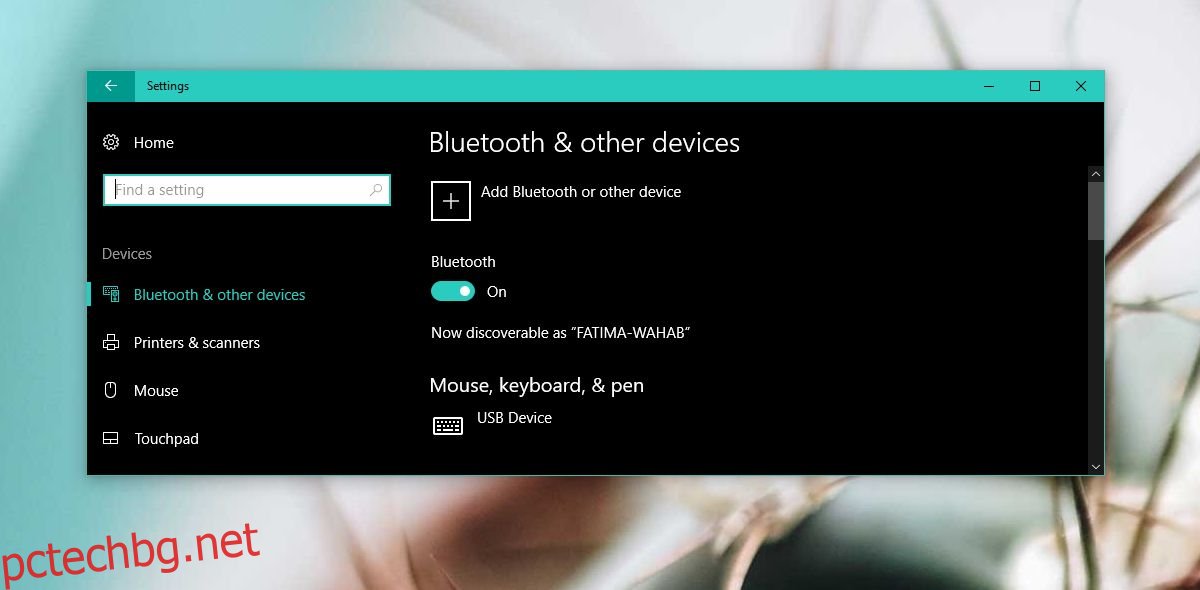Bluetooth се е използвал за свързване на клавиатури или слушалки и високоговорители в миналото. Сега Bluetooth се използва за свързване на всякакви устройства. В Windows 10 можете да сдвоите слушалки, високоговорители, телефони, химикалки и други с вашия работен плот. Функцията за динамично заключване в Windows 10 зависи от Bluetooth, за да работи. Доста лесно е да свържете Bluetooth устройство в Windows 10, освен ако, разбира се, опцията да го включите просто не съществува. Това е рядкост, но липсващата опция за Bluetooth в Windows 10 тормози потребителите от известно време. Ето няколко начина да го поправите.
Бутонът Bluetooth може да бъде намерен в приложението Настройки. Отидете на Устройства>Bluetooth. Ако го няма, опитайте изброените по-долу решения.
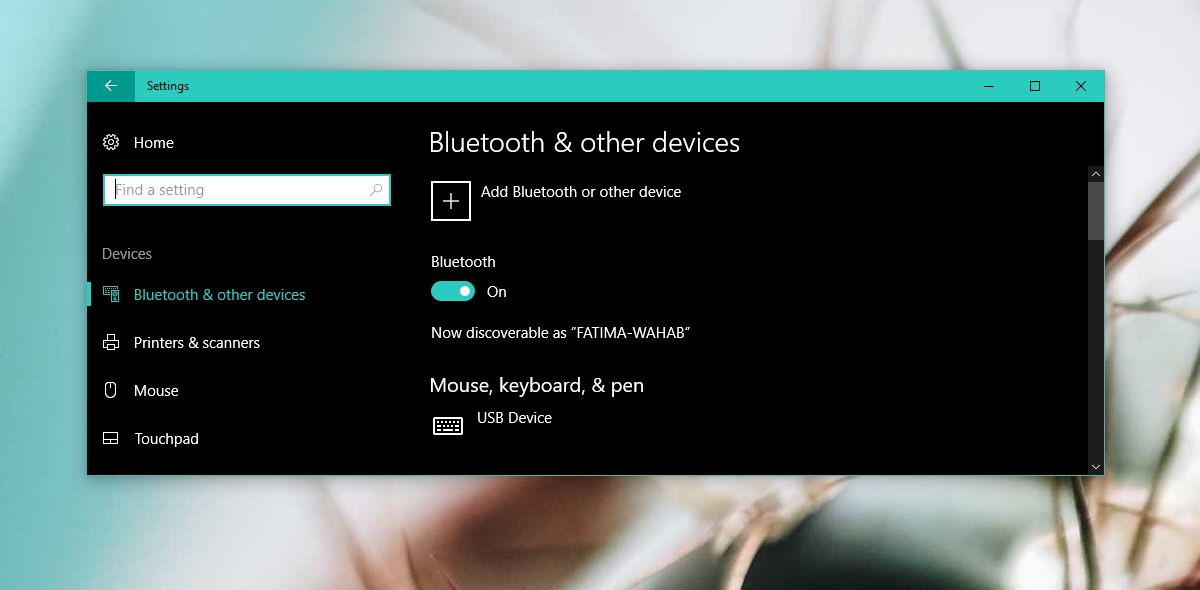
Съдържание
Проверете BIOS
Ако току-що сте купили чисто нов лаптоп, за който знаете, че идва с Bluetooth, проверете BIOS, за да видите дали е деактивиран по подразбиране. BIOS на лаптоп или настолен компютър се различава според производителя и модела, така че не можем да посочим къде трябва да търсите, а проверяваме под всякакви хардуерни конфигурации и радио превключватели. Ако наистина е деактивиран, активирайте го и стартирайте на вашия работен плот. Вероятно Windows 10 ще трябва да инсталира драйвери. Разрешете го и след това проверете дали липсващата опция за Bluetooth е коригирана.
Актуализиране или връщане на драйвери
Ако опцията за Bluetooth внезапно е изчезнала след голяма актуализация на Windows 10, например актуализирали сте от Creators Update до Fall Creators Update, възможно е общите Bluetooth драйвери, които Windows 10 използва, вече да не са съвместими с вашия хардуер. Това вероятно ще се случи, ако имате изключително стар лаптоп.
Отворете диспечера на устройства и разгънете Bluetooth устройство. Щракнете двукратно върху вашето Bluetooth устройство, за да отидете на неговите свойства. Отидете в раздела Драйвер. Щракнете върху бутона за връщане назад, ако е активен. Ако не е активен, това означава, че няма предишна версия, към която да се върнете. В този случай проверете за актуализация.
Ако Windows не може да намери актуализация, преминете към следващото решение по-долу.
Деинсталирайте и преинсталирайте Bluetooth устройства
Отворете диспечера на устройства, разгънете Bluetooth устройство, щракнете с десния бутон на вашето Bluetooth устройство и изберете „Деинсталиране на устройство“. Повторете за всички други Bluetooth устройства, които са изброени под Bluetooth. Рестартирайте системата си и тя ще търси и инсталира нови драйвери, когато се стартира.
Bluetooth драйвери от производителя
Възможно е производителят на вашия лаптоп/настолен компютър да е пуснал Bluetooth драйвери, които са съвместими с най-новата версия на Windows 10. Общите драйвери, които Windows 10 инсталира, може да не работят, но тези, които производителят ви е пуснал, може. Посетете уебсайта на вашия производител и потърсете драйвери за вашия компютър. Инсталирайте ги и рестартирайте системата си, за да коригирате липсващата опция за Bluetooth в Windows 10.